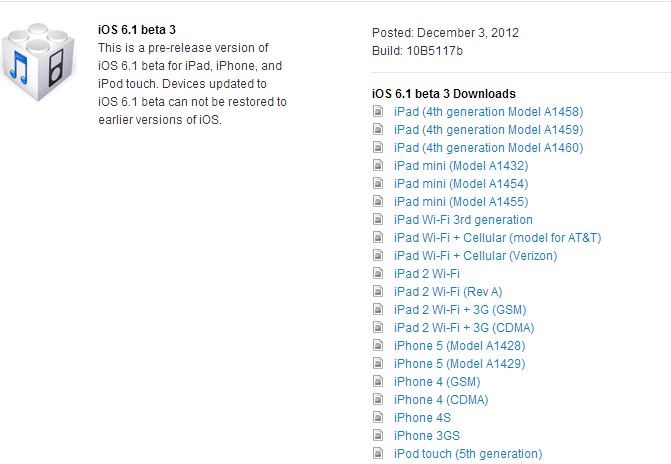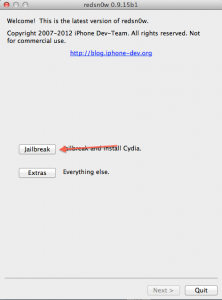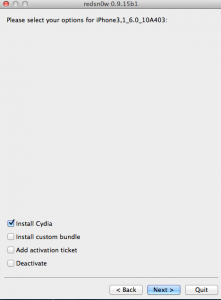In der letzten Nacht Apple hat iOS 6.1 Beta 3 veröffentlicht Für iDevice-Besitzer kann die neue Version des Betriebssystems genutzt werden redsn0w 0.9.15 Beta 3. Im Grunde ist der Prozess identisch mit dem, der für den Jailbreak verwendet wird iOS 6.0.1 oder iOS 6.1 Beta 1/2Es hat sich nichts geändert, aber dieses Mal haben Sie iOS 6.1 Beta 3 in den Terminals. Ich sage es noch einmal ultrasn0w nicht kompatibel mit iOS 6.1 Beta 3, Cydia könnte große Funktionsprobleme haben, das Gleiche gilt für Optimierungen. Theoretisch übernimmt SAM die Dekodierung, aber niemand garantiert dies.
redsn0w 0.9.15 Beta 3 Jailbreak für:
- Iphone 3 g s - tethered;
- iPhone 4 - tethered;
- iPod Touch 4G - tethered.
Ein Tethered-Jailbreak bedeutet, dass Sie jedes Mal, wenn Sie das Terminal neu starten, dies über einen Computer tun müssen.
Schritt 1
Laden Sie redsn0w 0.9.15 Beta 3 herunter daher.
Laden Sie iOS 6.1 Beta 3 von Ihrem Entwicklerkonto herunter.
Laden Sie iOS 6 herunter daher.
Schritt 2
Verbinden Sie das Terminal mit dem PC/Mac. Gehen Sie in Windows zu dem Ordner, in den Sie redsn0w heruntergeladen haben, klicken Sie mit der rechten Maustaste auf die ausführbare Datei und wählen Sie „ Ferienhäuser und gehen Sie im neu geöffneten Menü zu Kompatibilität und überprüfen Starte dieses Programm im Kompatibilitätsmodus für dann auswählen Windows XP, Press Jetzt bewerben und dann ok. Wenn Sie den richtigen Schritt nicht befolgen, können Sie das angebundene Terminal nicht starten. Unter OS X Mountain Lion müssen Sie das Gatekeeper-System im OS
Schritt 3
Navigieren Sie im Hauptmenü von redsn0w zu Extras > IPSW auswählen und laden Sie das in Schritt 6 heruntergeladene iOS 1 ipsw. Drücken Sie nach dem Laden die Zurück-Taste, bis Sie zum Hauptmenü von redsn0w zurückkehren, wo Sie die Jailbreak-Taste drücken. Jetzt müssen Sie das Telefon in den DFU-MODUS eintragen. Schließen Sie zuerst das Terminal und drücken Sie dann Ausbruch aus dem Gefängnis, si Weiter und redsn0w zeigt Ihnen, wie Sie das Telefon im DFU-Modus aufrufen.
- Halten Sie den Netzschalter 3 Sekunden lang gedrückt.
- Halten Sie die Home-Taste 10 Sekunden lang gedrückt, ohne den Netzschalter loszulassen.
- Lassen Sie nach Ablauf der 10 Sekunden die Ein-/Aus-Taste los und das Telefon sollte sich bereits im DFU-Modus befinden.
Schritt 4
Nach der Implementierung einiger Exploits zeigt redsn0w einen Bildschirm mit mehreren Optionen an. Du musst ankreuzen Cydia um es zu installieren, und wenn Sie möchten, können Sie benutzerdefinierte Pakete installieren, Sie können Aktivierungstickets hinzufügen und Sie können ein iPhone deaktivieren, das bereits über einen Jailbreak verfügt. Wählen Sie die gewünschte Option, klicken Sie auf Weiter und redsn0w beginnt mit dem Jailbreak
Schritt 4
Wenn alles gut geht, sollten Sie ein iPhone mit Jailbreak haben, aber leider hört der „Spaß“ hier nicht auf. Ihr Terminal hat einen Jailbreak, aber Sie haben einen Tethered-Jailbreak. Dies gilt jedoch nur, wenn Sie kein iPhone 3GS mit einem alten Bootrom haben. Sie müssen die folgenden Schritte ausführen, um im Tethered-Modus zu starten und iOS verwenden zu können. Cydia wird erst auf dem Bildschirm angezeigt, wenn Sie per Tethering booten.
Schritt 5
Betreten Sie das Terminal erneut im DFU-Modus, indem Sie den Anweisungen aus Schritt 4 folgen.
Schritt 6
Wenn Sie redsn0w nicht geschlossen haben, drücken Sie die Zurück-Taste, um zum Menü zurückzukehren Jailbreak und Extraktion, wo Sie die Option „Extrakte“ auswählen.
Schritt 8
Drücken Sie in diesem Menü die Taste Einfach laden und redsn0w startet das angebundene Terminal und Sie können das Gerät ohne das geringste Problem verwenden.
Nach dem Start des Terminals sollte es bereits durch redsn0w aktiviert sein, ich habe diesen Vorgang jedoch nicht getestet. Cydia wird in Springboard erst sichtbar, nachdem Sie das angebundene Terminal gestartet haben.